令人叫绝的EXCEL函数大全、实例、教程
excel的函数公式(简单超全带示例)

关于excel使用到的函数公式以下是一些Excel表格中常用的函数公式及其说明和例子:1.SUM(求和函数):用于求一组数值的和。
示例:在单元格A1到A5中输入5个数值,如1、2、3、4、5。
在单元格A6中输入“=SUM(A1:A5)”,按回车键,即可计算出这5个数值的和。
2.AVERAGE(平均值函数):用于求一组数值的平均值。
示例:在单元格A1到A5中输入5个数值,如1、2、3、4、5。
在单元格A6中输入“=AVERAGE(A1:A5)”,按回车键,即可计算出这5个数值的平均值。
3.MAX(最大值函数):用于求一组数值的最大值。
示例:在单元格A1到A5中输入5个数值,如1、2、3、4、5。
在单元格A6中输入“=MAX(A1:A5)”,按回车键,即可计算出这5个数值中的最大值。
MIN(最小值函数):用于求一组数值的最小值。
示例:在单元格A1到A5中输入5个数值,如1、2、3、4、5。
在单元格A6中输入“=MIN(A1:A5)”,按回车键,即可计算出这5个数值中的最小值。
COUNT(计数函数):用于计算一组数值中非空单元格的个数。
示例:在单元格A1到A5中输入5个数值,其中A3单元格为空。
在单元格A6中输入“=COUNT(A1:A5)”,按回车键,即可计算出这5个数值中非空单元格的个数,结果为4。
IF(条件函数):用于根据一个条件来选择不同的结果。
示例:在单元格A1中输入一个数值,如90。
在单元格A2中输入“=IF(A1>80,"合格","不合格")”,按回车键,即可根据A1中的数值判断其是否大于80,如果大于80,则返回“合格”,否则返回“不合格”。
VLOOKUP(垂直查找函数):用于在一个表格中根据关键字查找另一列的值。
示例:在一个表格中,A列是产品名称,B列是价格。
在另一个表格中,C列是产品名称,D 列是销售数量。
如果要根据C列中的产品名称查找对应的价格,可以在D列中输入“=VLOOKUP(C1,A:B,2,FALSE)”,其中C1是要查找的产品名称,A:B是要查找的表格范围,2表示要查找的列为B列,FALSE表示要进行精确匹配。
500个excel函数公式用法示例,500个函数公式模板,教你系统掌握

Excel函数公式1. Excel函数公式用法示例:(1)SUM函数:SUM(A1:A5),用于求某一范围内的值的总和。
(2)AVERAGE函数:AVERAGE(A1:A5),用于求某一范围内的值的平均值。
(3)IF函数:IF(A1>B1,“A1大于B1”,“A1小于等于B1”),用于判断某一条件是否满足,并执行不同的动作。
(4) CONCATENATE函数:CONCATENATE(A1,B1,C1),用于将多个单元格的内容拼接起来,形成一个新的文本。
(5) COUNTIF函数:COUNTIF(A1:A5,“>=20”),用于统计某一范围内满足某一条件的单元格数量。
2. 500个函数公式模板:(1)VLOOKUP函数:VLOOKUP(A1,B1:C5,2,FALSE),根据某一范围内的值,在另一范围内查找特定的值。
(2)INDEX函数:INDEX(A1:C5,2,2),用于返回某一范围内指定行和列的值。
(3)MATCH函数:MATCH(A1,B1:C5,0),用于查找某一值在某一范围内的位置。
(4)VLOOKUP函数:VLOOKUP(A1,B1:C5,2,TRUE),根据某一范围内的值,在另一范围内查找最接近的值。
(5)LEN函数:LEN(A1),用于返回某一单元格中字符串的长度。
(6)COUNT函数:COUNT(A1:A5),用于统计某一范围内的非空单元格的数量。
(7)MAX函数:MAX(A1:A5),用于求某一范围内的最大值。
(8)MIN函数:MIN(A1:A5),用于求某一范围内的最小值。
(9)LEFT函数:LEFT(A1,5),用于返回某一字符串中指定位置开始的几位字符。
(10)RIGHT函数:RIGHT(A1,5),用于返回某一字符串中指定位置结束的几位字符。
EXCEL函数详解及应用实例
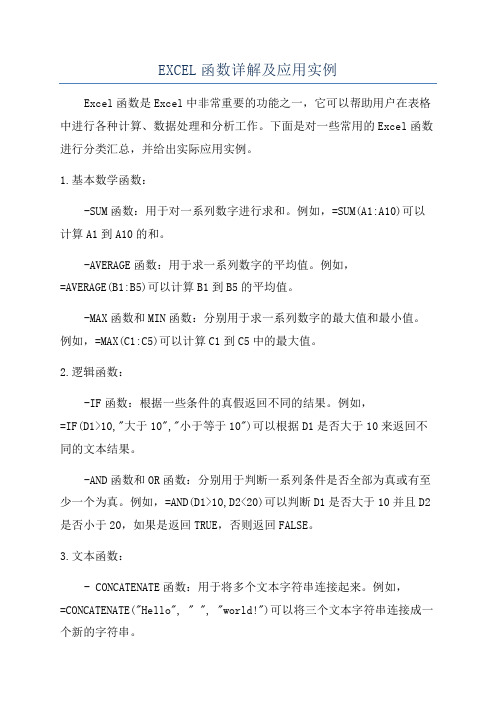
EXCEL函数详解及应用实例Excel函数是Excel中非常重要的功能之一,它可以帮助用户在表格中进行各种计算、数据处理和分析工作。
下面是对一些常用的Excel函数进行分类汇总,并给出实际应用实例。
1.基本数学函数:-SUM函数:用于对一系列数字进行求和。
例如,=SUM(A1:A10)可以计算A1到A10的和。
-AVERAGE函数:用于求一系列数字的平均值。
例如,=AVERAGE(B1:B5)可以计算B1到B5的平均值。
-MAX函数和MIN函数:分别用于求一系列数字的最大值和最小值。
例如,=MAX(C1:C5)可以计算C1到C5中的最大值。
2.逻辑函数:-IF函数:根据一些条件的真假返回不同的结果。
例如,=IF(D1>10,"大于10","小于等于10")可以根据D1是否大于10来返回不同的文本结果。
-AND函数和OR函数:分别用于判断一系列条件是否全部为真或有至少一个为真。
例如,=AND(D1>10,D2<20)可以判断D1是否大于10并且D2是否小于20,如果是返回TRUE,否则返回FALSE。
3.文本函数:- CONCATENATE函数:用于将多个文本字符串连接起来。
例如,=CONCATENATE("Hello", " ", "world!")可以将三个文本字符串连接成一个新的字符串。
-LEFT函数和RIGHT函数:分别用于从左边或右边截取文本字符串的指定长度。
例如,=LEFT(E1,3)可以截取E1单元格文本字符串的前三个字符。
-LEN函数:用于计算文本字符串的长度。
例如,=LEN(F1)可以计算F1单元格文本字符串的长度。
4.日期和时间函数:-NOW函数:返回当前日期和时间。
例如,=NOW(可以得到当前的日期和时间。
-DATE函数:用于创建一个日期。
例如,=DATE(2024,4,15)可以创建一个2024年4月15日的日期。
Excel函数大全常用函数及应用案例

Excel函数大全常用函数及应用案例在日常工作和学习中,Excel是一款广泛使用的电子表格软件,它提供了丰富的函数库,可以帮助用户进行各种数据处理和分析。
本文将介绍Excel中一些常用的函数,并给出相应的应用案例,帮助读者更好地运用这些函数。
一、基本数学函数1. SUM函数SUM函数用于求给定区域内的数值之和。
例如,我们可以使用SUM(A1:A5)计算A1到A5单元格内数值之和。
应用案例:计算一组考试成绩的总分。
2. AVERAGE函数AVERAGE函数用于求给定区域内数值的平均值。
例如,我们可以使用AVERAGE(A1:A5)计算A1到A5单元格内数值的平均值。
应用案例:计算一组考试成绩的平均分。
3. MAX函数MAX函数用于求给定区域内的最大值。
例如,我们可以使用MAX(A1:A5)找出A1到A5单元格内的最大值。
应用案例:找出一组数据中的最高分。
4. MIN函数MIN函数用于求给定区域内的最小值。
例如,我们可以使用MIN(A1:A5)找出A1到A5单元格内的最小值。
应用案例:找出一组数据中的最低分。
5. COUNT函数COUNT函数用于计算给定区域内非空单元格的个数。
例如,我们可以使用COUNT(A1:A5)计算A1到A5单元格内非空单元格的个数。
应用案例:统计一组数据中的有效数据个数。
二、逻辑函数1. IF函数IF函数用于进行条件判断。
它根据条件的真假返回不同的值。
例如,我们可以使用IF(A1>60,"及格","不及格")判断A1单元格内的数值是否大于60,如果大于60则返回"及格",否则返回"不及格"。
应用案例:根据学生成绩判断及格与否。
2. AND函数AND函数用于进行多个条件的与运算。
如果所有条件都为真,则返回真;如果有任何一个条件为假,则返回假。
例如,我们可以使用AND(A1>60,A2>60,A3>60)判断A1、A2和A3单元格内的数值是否都大于60。
EXCEL函数使用方法及详细举例
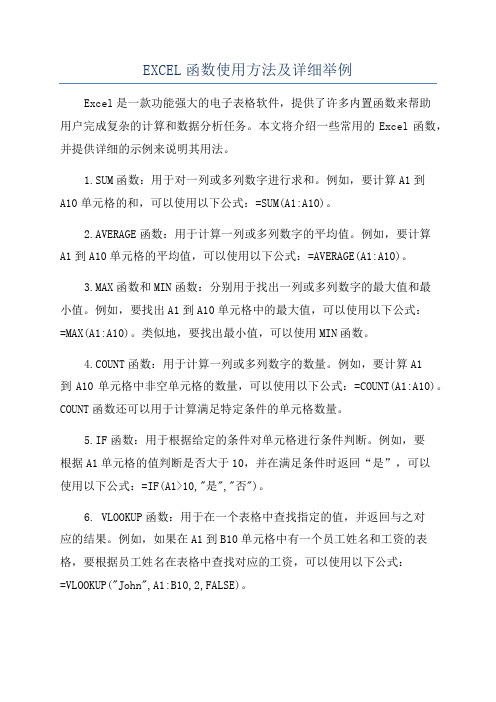
EXCEL函数使用方法及详细举例Excel是一款功能强大的电子表格软件,提供了许多内置函数来帮助用户完成复杂的计算和数据分析任务。
本文将介绍一些常用的Excel函数,并提供详细的示例来说明其用法。
1.SUM函数:用于对一列或多列数字进行求和。
例如,要计算A1到A10单元格的和,可以使用以下公式:=SUM(A1:A10)。
2.AVERAGE函数:用于计算一列或多列数字的平均值。
例如,要计算A1到A10单元格的平均值,可以使用以下公式:=AVERAGE(A1:A10)。
3.MAX函数和MIN函数:分别用于找出一列或多列数字的最大值和最小值。
例如,要找出A1到A10单元格中的最大值,可以使用以下公式:=MAX(A1:A10)。
类似地,要找出最小值,可以使用MIN函数。
4.COUNT函数:用于计算一列或多列数字的数量。
例如,要计算A1到A10单元格中非空单元格的数量,可以使用以下公式:=COUNT(A1:A10)。
COUNT函数还可以用于计算满足特定条件的单元格数量。
5.IF函数:用于根据给定的条件对单元格进行条件判断。
例如,要根据A1单元格的值判断是否大于10,并在满足条件时返回“是”,可以使用以下公式:=IF(A1>10,"是","否")。
6. VLOOKUP函数:用于在一个表格中查找指定的值,并返回与之对应的结果。
例如,如果在A1到B10单元格中有一个员工姓名和工资的表格,要根据员工姓名在表格中查找对应的工资,可以使用以下公式:=VLOOKUP("John",A1:B10,2,FALSE)。
7.CONCATENATE函数:用于将多个单元格的内容合并为一个单元格。
例如,要将A1单元格和B1单元格的内容合并为一个单元格,可以使用以下公式:=CONCATENATE(A1,B1)。
8. TEXT函数:用于将数值转换为指定的文本格式。
例如,要将A1单元格中的日期格式转换为“年-月-日”的形式,可以使用以下公式:=TEXT(A1,"yyyy-mm-dd")。
令人叫绝的EXCEL函数大全、实例、教程
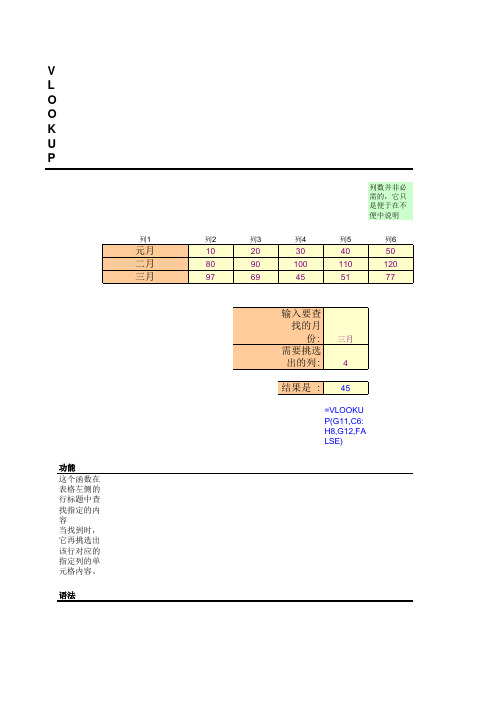
VLOOKUP列数并非必需的,它只是便于在不便中功能这个函数在表格左侧的行标题中查找指定的内容当找到时,它再挑选出该行对应的指定列的单元格内容。
语法VLOOKUP (lookup_value ,table_array ,col_index_num ,range_lookup)Lookup_value 为需要在数组第一列中查找的数值。
Lookup_value 可以为数值、引用或文本字符串。
Table_array 为需要在其中查找数据的数据表。
可以使用对区域或区域名称的引用通过在“数据”菜单中的“排序”中选择“升序”,可将数值按升序排列。
Table_array 的第一列中的数值可以为文本、数字或逻辑值。
文本不区分大小写。
说明如果函数 VLOOKUP 找不到 lookup_value,且 range_lookup 为 TRUE,则使用小于如果 lookup_value 小于 table_array 第一列中的最小数值,函数 VLOOKUP 返回错如果函数 VLOOKUP 找不到 lookup_value 且 range_lookup 为 FALSE,函数 VLOOKUP 返回错误值 #格式没有专门的格式如果 range_lookup 为 TRUE,则 table_array 的第一列中的数值必须按升序排列:、2、…、-Z、FALSE、TRUE;否则,函数 VLOOKUP 不能返回正确的数值。
如果 range_lookup 为FALSE,table_array 不必进行排序。
Col_index_num 为 table_array 中待返回的匹配值的列序号。
Col_index_num 为table_array 第一列中的数值;col_index_num 为 2,返回 table_array 第二列中的数值,以此类推如果 col_index_num 小于 1,函数 VLOOKUP 返回错误值值 #VALUE!;如果 col_index_num 大于table_array 的列数,函数 VLOOKUP 返回错误值 #REF!。
令人叫绝的EXCEL函数大全实例教程
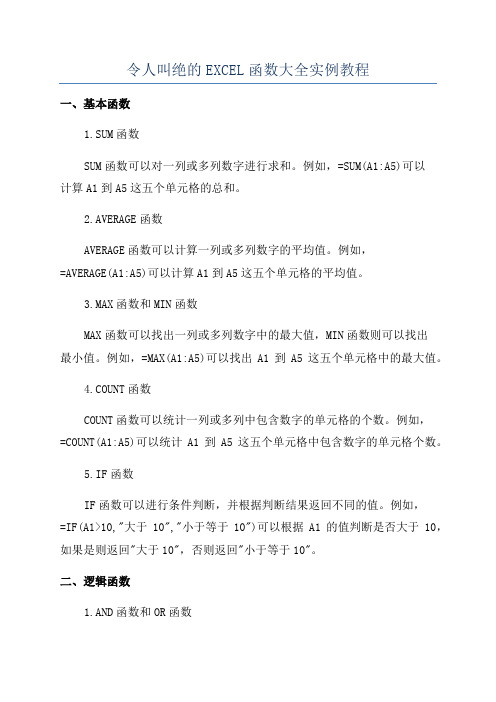
令人叫绝的EXCEL函数大全实例教程一、基本函数1.SUM函数SUM函数可以对一列或多列数字进行求和。
例如,=SUM(A1:A5)可以计算A1到A5这五个单元格的总和。
2.AVERAGE函数AVERAGE函数可以计算一列或多列数字的平均值。
例如,=AVERAGE(A1:A5)可以计算A1到A5这五个单元格的平均值。
3.MAX函数和MIN函数MAX函数可以找出一列或多列数字中的最大值,MIN函数则可以找出最小值。
例如,=MAX(A1:A5)可以找出A1到A5这五个单元格中的最大值。
4.COUNT函数COUNT函数可以统计一列或多列中包含数字的单元格的个数。
例如,=COUNT(A1:A5)可以统计A1到A5这五个单元格中包含数字的单元格个数。
5.IF函数IF函数可以进行条件判断,并根据判断结果返回不同的值。
例如,=IF(A1>10,"大于10","小于等于10")可以根据A1的值判断是否大于10,如果是则返回"大于10",否则返回"小于等于10"。
二、逻辑函数1.AND函数和OR函数AND函数可以判断多个条件是否同时为真,如果是则返回TRUE,否则返回FALSE。
例如,=AND(A1>10,A1<20)可以判断A1是否大于10且小于20。
OR函数可以判断多个条件中是否至少有一个为真,如果是则返回TRUE,否则返回FALSE。
例如,=OR(A1>10,A1<20)可以判断A1是否大于10或者小于20。
2.NOT函数NOT函数可以对一个条件进行取反操作,如果条件为真则返回FALSE,条件为假则返回TRUE。
例如,=NOT(A1>10)可以判断A1是否不大于10。
三、日期和时间函数1.TODAY函数TODAY函数可以返回当前日期。
例如,=TODAY(可以返回当天的日期。
2.NOW函数NOW函数可以返回当前日期和时间。
excel常用函数以及示例
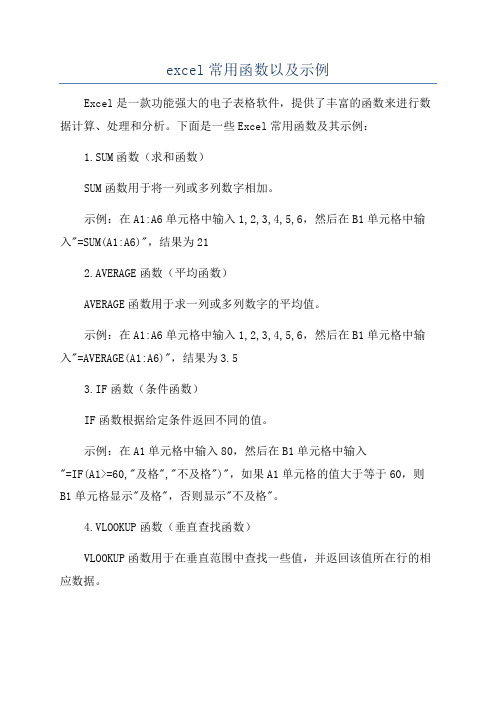
excel常用函数以及示例Excel是一款功能强大的电子表格软件,提供了丰富的函数来进行数据计算、处理和分析。
下面是一些Excel常用函数及其示例:1.SUM函数(求和函数)SUM函数用于将一列或多列数字相加。
示例:在A1:A6单元格中输入1,2,3,4,5,6,然后在B1单元格中输入"=SUM(A1:A6)",结果为212.AVERAGE函数(平均函数)AVERAGE函数用于求一列或多列数字的平均值。
示例:在A1:A6单元格中输入1,2,3,4,5,6,然后在B1单元格中输入"=AVERAGE(A1:A6)",结果为3.53.IF函数(条件函数)IF函数根据给定条件返回不同的值。
示例:在A1单元格中输入80,然后在B1单元格中输入"=IF(A1>=60,"及格","不及格")",如果A1单元格的值大于等于60,则B1单元格显示"及格",否则显示"不及格"。
4.VLOOKUP函数(垂直查找函数)VLOOKUP函数用于在垂直范围中查找一些值,并返回该值所在行的相应数据。
示例:在A1:C6范围内输入一个表格,然后在E1单元格中输入要查找的值,在F1单元格中输入"=VLOOKUP(E1,A1:C6,3,FALSE)",其中3表示要返回的列数,FALSE表示精确匹配。
结果为目标值所在行的第3列的值。
5.CONCATENATE函数(连接函数)CONCATENATE函数用于将多个文本字符串连接起来。
示例:在A1单元格中输入"Hello",在B1单元格中输入"World!",然后在C1单元格中输入"=CONCATENATE(A1," ",B1)",结果为"Hello World!"。
- 1、下载文档前请自行甄别文档内容的完整性,平台不提供额外的编辑、内容补充、找答案等附加服务。
- 2、"仅部分预览"的文档,不可在线预览部分如存在完整性等问题,可反馈申请退款(可完整预览的文档不适用该条件!)。
- 3、如文档侵犯您的权益,请联系客服反馈,我们会尽快为您处理(人工客服工作时间:9:00-18:30)。
DCOUNT
统计某一有使用寿命(小时)的产品的商标数
.
DCOUNT功能
返回数据库或数据清单的列中满足指定条件并且包含数字的单元格个数。
DCOUNT语法
DCOUNT(database,field,criteria)
Database 构成数据清单或数据库的单元格区域。
数据库是包含一组相关数据的数据清单,其中包含相关信息的行为记录,而包含数据的列为字段。
数据清单的第一行包含着每一列的标志项。
Field 指定函数所使用的数据列。
数据清单中的数据列必须在第一行具有标志项。
Field 可以是文本,即两端带引号的标志项,如示例2中的“使用年数”或“产量”;此外,Field 也可以是代表数据清单中数据列位置的数字:1 表示第一列,2 表示第二列,等等。
Criteria 为一组包含指定条件的单元格区域。
可以为参数 criteria 指定任意区域,只要它至少包含一个列标志和列标志下方用于设定条件的单元格。
参数 field 为可选项,如果省略,函数 DCOUNT 返回数据库中满足条件 criteria 的所有记录数。
DCOUNT格式
没有专门的格式
DCOUNT示例1
指定产品已知采购盒数的总数。
这是相同的计算,但是用采购盒数代替了单元格地址
采购盒数",E50:F51)
产品白炽灯具体指定瓦数为100的总数是
采购盒数",E61:F62)产品白炽灯瓦数在>=80<=100之间的总数
采购盒数",E68:G69)
示例2
提示
(8.8)(2.97)(2.65)
可以为参数 criteria 指定任意区域,只要它至少包含一个列标志和列标志下方用于设定条件的单元格。
例如,如果区域 G1:G2 在 G1 中包含列标志 Income,在 G2 中包含数量 10,000,可将此区域命名为
MatchIncome,那么在数据库函数中就可使用该名称作为参数 criteria。
虽然条件区域可以在工作表的任意位置,但不要将条件区域置于数据清单的下方。
如果使用“数据”菜单中的“记录单”命令在数据清单中添加信息,新的信息将被添加在数据清单下方的第一行上。
如果数据清单下方的行非空,Microsoft Excel 将无法添加新的信息。
确定条件区域没有与数据清单相重叠。
若要对数据库的整个列进行操作,请在条件区域中的列标志下方输入一个空白行。
条件示例
单列上具有多个条件
如果对于某一列具有两个或多个筛选条件,那么可直接在各行中从上到下依次键入各个条件。
例如,下面
多列上具有单个条件
若要在两列或多列中查找满足单个条件的数据,请在条件区域的同一行中输入所有条件。
例如,下面的条件区域将显示所有在类型列中包含农产品、在销售人员列中包含程香宙且销售额>1000的数据行。
某一列或另一列上具有单个条件
若要找到满足一列条件或另一列条件的数据,请在条件区域的不同行中输入条件。
例如,下面的条件区域将显示所有在类型列中包含农产品、在销售人员列中包含程龙或销售额>1000的行。
两列上具有两组条件之一
若要找到满足两组条件(每一组条件都包含针对多列的条件)之一的数据行,请在各行中键入条件。
例如,下面的条件区域将显示所有在销售人员列中包含程香宙且销售额>3000的行,同时也显示
一列有两组以上条件
若要找到满足两组以上条件的行,请用相同的列标包括多列。
例如,下面条件区域显示>5000和
将公式结果用作条件
可以将公式(公式:单元格中的一系列值、单元格引用、名称或运算符的组合,可生成新的值。
公式总是以等号 (=) 开始。
)的计算结果作为条件使用。
用公式创建条件时,不要将列标志作为条件标记使用,应
该将条件标记置空,或者使用清单中非列标志的标记。
例如,下面的条件区域显示在列 d中,其值大于
单元格区域 C7:C10 平均值的行。
TRUE =D81>AVERAGE($d$81:$D$84)
注意
用作条件的公式必须使用相对引用(相对单元格引用:在公式中,基于包含公式的单元格与被引用的单元格之间的相对位置的单元格地址。
如果复制公式,相对引用将自动调整。
相对引用采用 A1 样式。
)来引用列标志(例如“销售”),或者引用第一个记录的对应字段。
公式中的所有其他引用都必须是绝对引
用(绝对单元格引用:公式中单元格的精确地址,与包含公式的单元格的位置无关。
绝对引用采用的形式为 $A$1。
),并且公式必须计算出结果 TRUE 或 FALSE。
您可以在公式中使用列标志来代替相对的单元格引用或区域名称。
当 Microsoft Excel 在包含条件的单元格中显示错误值 #NAME? 或 #VALUE! 时,您可以忽略这些错误,因为它们不影响列表的筛选。
Microsoft Excel 在计算数据时不区分大小写。
中包含
ield 可以是文本,代表数据清单中数
,只要它至少包含一
录中“
利润”
定条件的单元格。
此区域命名为
使用“数据”菜单中上。
如果数据清单下
条件。
例如,下面。
例如,下面的条,下面的条件区域中键入条件。
例如,新的值。
公式总是
件标记使用,应
大于
的单元A1 样式。
)来引都必须是绝对引
对引用采用的形式在包含条件的单元。
